- 公開日:
- 更新日:
Google ドキュメントのエラーについて
こちらの記事では、Google ドキュメントのエラーについて、よくあるエラーと対処法をご紹介します。
Google ドキュメントは、プライベートのみならずビジネス上でも利用することが多いため、エラーが発生すると困るという方も多いと思います。ぜひ参考にしてみてください。
Google ドキュメントでエラーが発生した場合
Google ドキュメントでよく発生するエラーとその対処法は、以下の通りです。
エラーが発生しましたと表示された
「エラーが発生しました」というメッセージとともに、Google ドキュメントが使用不能になった場合は、以下の対処を行ってください。
画面をリロードする
編集画面で「F5」キーを押して、画面をリロードしてみてください。こちらの操作をしても状況が改善しない場合は、「Ctrl+F5」キーを押してみてください。
こちらのショートカットキーは「スーパーリロード」と呼ばれるもので、「フルリロード」や「強制再読み込み」とも言われます。
ブラウザのキャッシュを利用せず、最新の情報を読み込んで表示してくれるので、キャッシュに原因があった場合はこちらで解決します。
ブラウザを再起動する
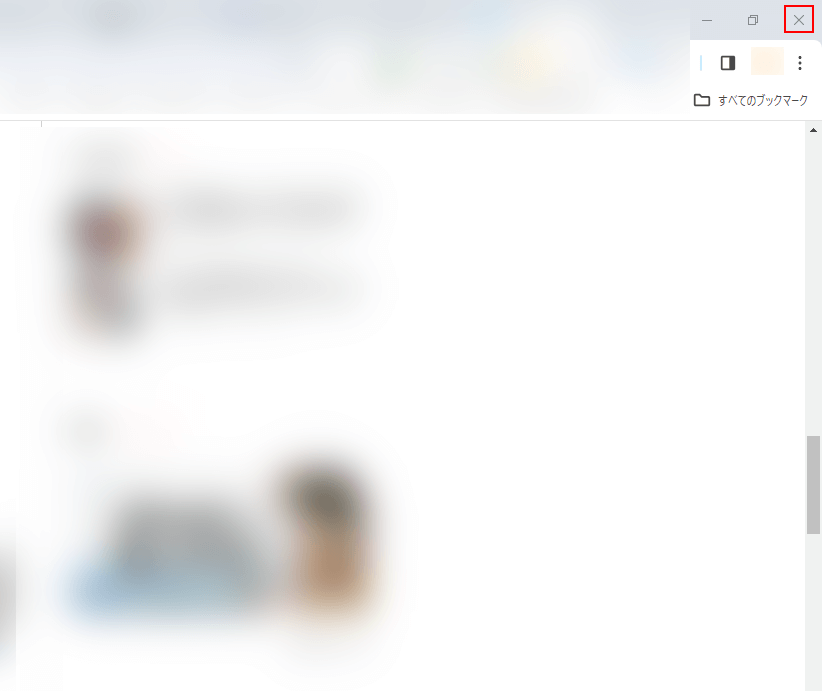
使用しているブラウザを再起動することによって、状況が改善する可能性があります。
ブラウザによって細かなボタンの配置は異なりますが、多くの場合、画面の右上に「×」アイコンをクリックすることで、ブラウザを終了できます。
閲覧データを削除する
以下の記事内で、Google Chromeのキャッシュをクリア(削除)する方法について記載しています。
キャッシュはWebサイトの閲覧などをよりスムーズに行うために役立つ機能ですが、Webサイトの表示や機能の利用において、不具合の原因にもなります。
こちらのキャッシュをクリアすることで、Google ドキュメントにおいてエラーメッセージが表示される不具合を改善できることがあります。
Google Chromeのキャッシュをクリア(削除)する方法
インターネットの接続を確認する
インターネットが接続が不安定であることが、エラーメッセージの表示につながっている可能性があります。
特に、フリーWi-Fiなどを使用している場合、Wi-Fiへの接続に時間制限がある可能性があるので注意が必要です。その場合は、ネットワークに再接続すれば、特に問題ありません。
拡張機能を無効にする
ブラウザにインストールしている拡張機能が影響して、エラーメッセージが表示されてしまっているという可能性があります。
拡張機能をChromeにインストールしている方は、アンイストールするか、機能を無効にすることで、エラーメッセージが表示される現象が解消される可能性があります。
アンインストールや設定の変更の方法については、以下の記事内の「Chromeの拡張機能が原因」にて紹介しております。
Google ドキュメントが開かない
Google ドキュメントが開かない場合は、以下の対処を行ってみてください。
共有権限について確認する
Google ドキュメントが開かない理由として、ファイルのオーナーから共有権限が与えられてない、削除されたという可能性があります。
Google ドキュメントにおける共有については以下の記事に内で紹介しています。開けないファイルが共有ファイルの場合は、こちらの内容をもとに、ファイルのオーナーに確認してみてください。
「エラーが発生しました」という表示が発生した場合と同じ対処をする
Google ドキュメントが開かないという現象が起こる場合、ブラウザやデバイスに何らかのエラーが発生している可能性が高く、原因をリフレッシュすれば解決することも多いです。
その場合、本記事内の「エラーが発生しました」という表記が出た際の対処が、基本的なエラーへの対処法となります。
エラー表示は出ないが、なぜかファイルを開けないという場合は、上記に記載した内容をお試しください。
スマホ版でGoogle ドキュメントが開けない
スマホ版のGoogle ドキュメントが開かないという場合の対処法について、ご紹介します。
アプリをアップデートする
アプリのバージョンをアップデートすることによって、Google ドキュメントのアプリが開けないというトラブルが、解消されることがあります。
iPhoneでインストール済みのアプリをアップデートするための手順は、以下の記事に記載しています。
Google アプリのアップデート方法としてご紹介していますが、その他のアプリにおいても手順は同様です。
OSをアップデートする
Google ドキュメントが開けないということについて、デバイス自体(iOS)のバージョンが古いことに起因している可能性があります。
そのような場合は、お手持ちのiPhoneのOSをアップデートしてみてください。
iPhoneのアップデート方法が分からないという方は、以下の記事をご覧ください。
アプリを再起動する(ドキュメントのファイルが開けない場合)
アプリは開けるものの、ファイル自体が開けないという不具合が起きている場合、まずは初めの一手として、Google ドキュメントのアプリを再起動してみてください。
Google ドキュメントのファイルが開けないというトラブルが、解決することがあります。
ファイルの共有権限について確認する(ドキュメントのファイルが開けない場合)
Google ドキュメントのファイルがスマホで開けない理由として、ファイルのオーナーから共有権限が与えられてない、削除されたという可能性があります。
スマホで特定ユーザーとドキュメントを共有する方法については、下記記事の「スマホ版からGoogle ドキュメントで共同編集する」セクションでご紹介しています。
開けないファイルが、共有されているファイルの場合は、記事の内容をもとに、ファイルのオーナーに確認をしてみてください。